【特別企画】
「ウマ娘」も快適かつ大迫力! スマホゲームをPCでプレイできる「Google Play Games」を体験してみた
2023年4月19日 19:34
- 【Google Play Games on PC(ベータ版)】
- 4月19日 日本にてサービス開始
本日4月19日より日本でもサービス開始となった「Google Play Games on PC」。Android向けの「Google Play」にて配信されているゲームを、PCでもプレイできるようになるプラットフォームだが、ベータ版ということでどんなゲームが対応しているのか、快適に動作するのかなど、色々気になっている方もいるだろう。
そこで、本稿では早速「Google Play Games on PC」をインストールして、実際にゲームをプレイした様子をレポート。簡単にインストール可能なアプリケーションや、「ウマ娘」が快適に動作する様子など、スマートフォンゲームを大画面でプレイできる「Google Play Games」の魅力を紹介していく。
「Google Play Games」アプリのインストールは簡単! 最小要件には一部注意が必要
まずは「Google Play Games on PC(以下、Google Play Games)」のアプリケーションをインストールしなければならない。「Google Play Games」はブラウザでプレイするクラウドベースではなく、PC上で動作するアプリケーションとなっている。
アプリは「Google Play Games」の公式ページよりインストール可能。最小要件は4コアのCPUでIntel UHD グラフィックス以上、メモリは8GBと、最近のノートPCであれば余裕で動くようなスペックとなっている。だが、ストレージは10GBの空き容量がある「SSD」となっていてHDDは含まれないほか、一部ゲームについてはIntel CPUのみとなっていて、AMD社の「Ryzen」搭載のPCは注意が必要だ。
インストーラーを起動すると、自動的にアプリのダウンロードとインストールが進んでいく。この間、特に操作は必要ないため、インストールが終わるまで待っておこう。なお、筆者の環境ではインストール先のドライブを選択することができず、自動的にCドライブが選択されていた。Cドライブの容量が一杯な方は注意してほしい。
インストールが完了すると自動的にアプリが起動し、Googleアカウントへのサインインが要求される。「Google Play Games」は、スマートフォンでプレイしているゲームとのデータ連動機能があるため、いつも使っているGoogleアカウントでログインしよう。アカウントの設定が終わると、利用規約やプライバシーへの同意を経て、一旦PCの再起動が要求される。
再起動してアプリを起動すれば、一通り設定完了だ。「Google Play Games」アプリのホーム画面が非常にシンプルで、Google Playストアからゲームのみを表示させている印象を受ける。操作に戸惑うことはないだろう。
現在、「Google Play Games」のベータ版でプレイできるタイトルは、“100タイトル以上”となっている。Playストアにて配信されている全タイトルがプレイできるわけではなく、あくまでも対応したタイトルのみがプレイ可能。メジャーなタイトルでは「三国志 覇道」や「ウマ娘 プリティーダービー」、「アークナイツ」などが対応しているが、ラインナップについては今後の拡充に期待したいところだ。
ここでは実際に「ウマ娘 プリティーダービー」をプレイ。「インストール」ボタンを押すとすぐさまダウンロードが始まり、プレイできるようになる。下のほうにスクロールすると、「PCでプレイできるゲームです」とGoogle Play Gamesに最適化されたマークが表示されていた。なお、ダウンロードしたゲームは「ライブラリ」タブに追加されていく。
本当に起動するのか……と恐る恐る起動してみると、全画面表示に切り替わり、あっけなく「ウマ娘」のスタート画面が表示された。もちろん、スマートフォンゲームのため縦画面表示となっていて、横画面が基本のPCでは大きな余白が表示される。
ゲームはマウスで操作可能となっていて、ユーザー名などを入力するときはキーボードが使用できる。また、「ウマ娘」ならではのライブシーンでは横画面モードになり、画面いっぱいに表示される。筆者はアスペクト比が24:10のウルトラワイドディスプレイを使用しているが、左右にほんの少し余白があるもののほぼ全画面表示となっていて、圧巻のライブシーンを堪能することができる。
ゲームを終了するには、ShiftキーとTabキーを同時に押すことでメニューを開き、ゲームを終了することができる。またこのメニューでは全画面表示をやめてウィンドウ表示にもできるため、攻略サイトをみながらゲームをプレイすることも可能だ。
おまけとして、ゲーム画面をウィンドウ表示にしてタスクマネージャーを確認してみた。参考程度に、筆者のPCスペックはCPUが「Ryzen 7 5800X3D」、GPU「GeForce RTX3080」、DDR4メモリを128GB搭載。「ウマ娘」プレイ時だと、CPU使用率は15~20%、メモリ使用量は500MB~1GB、GPUは暇を持て余していた。最小要件の通り、最近のノートPCでもプレイできそうだ。
PCでスマートフォンゲームをプレイできる「Google Play Games on PC」。課題は対応タイトルの少なさだが、日本では本日4月19日よりサービス開始となったこともあり、今後の拡充に期待というところ。だが、何よりも大画面でスマートフォンゲームをプレイできるというのが魅力だ。「Google Play Games」の更なる発展に期待したい。
© Cygames, Inc.































![劇場版 うたの☆プリンスさまっ♪ TABOO NIGHT XXXX[通常版] [Blu-ray] 製品画像:1位](https://m.media-amazon.com/images/I/51U92XsMwML._SL160_.jpg)
![「LUPIN THE IIIRD THE MOVIE 不死身の血族」《限定版》 [Blu-ray] 製品画像:3位](https://m.media-amazon.com/images/I/511hNYUPqEL._SL160_.jpg)
![ヤマトよ永遠に REBEL3199 5 [Blu-ray] 製品画像:4位](https://m.media-amazon.com/images/I/415zYXoACDL._SL160_.jpg)
![ヤマトよ永遠に REBEL3199 4 [Blu-ray] 製品画像:5位](https://m.media-amazon.com/images/I/41NBLmYkoJL._SL160_.jpg)
![機動戦士Gundam GQuuuuuuX vol.1 (特装限定版) [Blu-ray] 製品画像:7位](https://m.media-amazon.com/images/I/51-w6XyYNtL._SL160_.jpg)
![【Amazon.co.jp限定】アイカツ!×プリパラ THE MOVIE -出会いのキセキ!- Blu-ray(特典:ビジュアルシート+メーカー特典:パスチャーム) [Blu-ray] 製品画像:8位](https://m.media-amazon.com/images/I/51E+wudz4jL._SL160_.jpg)

![【Amazon.co.jp限定】ウマ娘 シンデレラグレイ 全巻購入セット アニメ描き下ろしアクリルジオラマ&蛇腹台紙付き場面写ポストカード5枚セット付きコレクション(アニメ描き下ろし5~7巻収納BOX&アニメ描き下ろしF3キャラファインボード&オーディオコメンタリー)+(メーカー特典:A3ポスター(2種ランダム/クリア仕様・メタリック仕様)付) [Blu-ray] 製品画像:10位](https://m.media-amazon.com/images/I/518W7UO7ivL._SL160_.jpg)










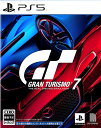

![ソニー・インタラクティブエンタテインメント 【PS5】Stellar Blade (ステラーブレイド) [ECJS-00034 PS5 ステラ-ブレイド] 製品画像:28位](https://thumbnail.image.rakuten.co.jp/@0_mall/jism/cabinet/0174/4948872016858.jpg?_ex=128x128)















![LUPIN THE IIIRD THE MOVIE 不死身の血族(通常版)【Blu-ray】 [ モンキー・パンチ ] 製品画像:29位](https://thumbnail.image.rakuten.co.jp/@0_mall/book/cabinet/0601/4988111670601.jpg?_ex=128x128)
![鬼滅の刃 3(完全生産限定版)【Blu-ray】 [ 花江夏樹 ] 製品画像:28位](https://thumbnail.image.rakuten.co.jp/@0_mall/book/cabinet/8011/4534530118011_20.jpg?_ex=128x128)
![薫る花は凛と咲く 5(完全生産限定版)【Blu-ray】 [ 三香見サカ ] 製品画像:27位](https://thumbnail.image.rakuten.co.jp/@0_mall/book/cabinet/9038/4534530159038_1_2.jpg?_ex=128x128)
![その着せ替え人形は恋をする 10(完全生産限定版)【Blu-ray】 [ 福田晋一 ] 製品画像:26位](https://thumbnail.image.rakuten.co.jp/@0_mall/book/cabinet/9380/4534530159380_1_2.jpg?_ex=128x128)
![あやかしトライアングル 1【完全生産限定版】【Blu-ray】 [ 千葉翔也 ] 製品画像:25位](https://thumbnail.image.rakuten.co.jp/@0_mall/book/cabinet/1880/4534530141880_1_2.jpg?_ex=128x128)
![鬼滅の刃 2(完全生産限定版)【Blu-ray】 [ 花江夏樹 ] 製品画像:24位](https://thumbnail.image.rakuten.co.jp/@0_mall/book/cabinet/8004/4534530118004_20.jpg?_ex=128x128)
![TVアニメ「羅小黒戦記」4(完全生産限定版)【Blu-ray】 [ 花澤香菜 ] 製品画像:23位](https://thumbnail.image.rakuten.co.jp/@0_mall/book/cabinet/2199/4534530162199.jpg?_ex=128x128)
![最後にひとつだけお願いしてもよろしいでしょうか I(完全生産限定版)【Blu-ray】 [ 鳳ナナ ] 製品画像:22位](https://thumbnail.image.rakuten.co.jp/@0_mall/book/cabinet/1956/4534530161956_1_2.jpg?_ex=128x128)
![Re:ゼロから始める異世界生活 3rd season 3【Blu-ray】 [ 長月達平 ] 製品画像:21位](https://thumbnail.image.rakuten.co.jp/@0_mall/book/cabinet/3429/4935228213429_1_2.jpg?_ex=128x128)